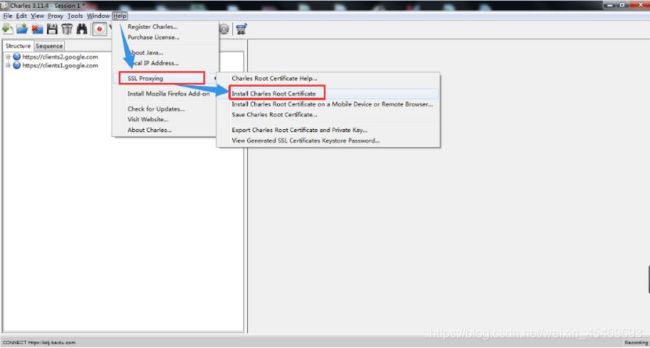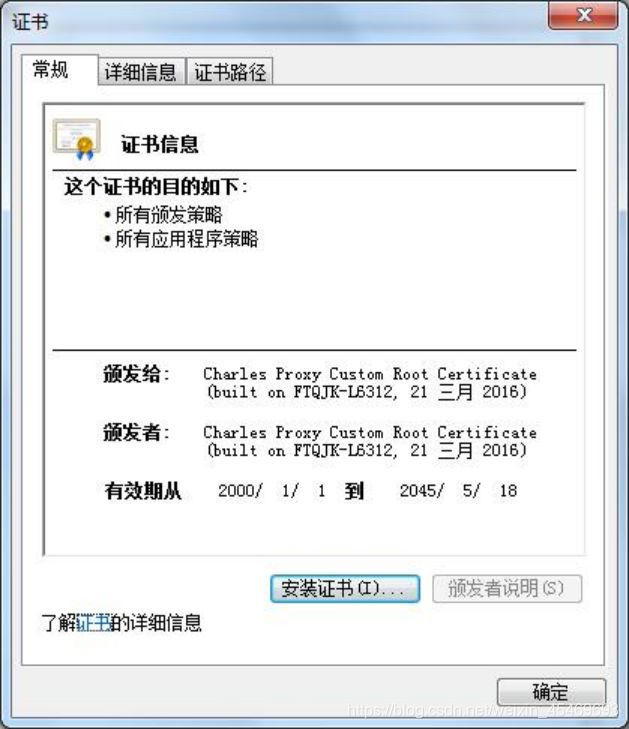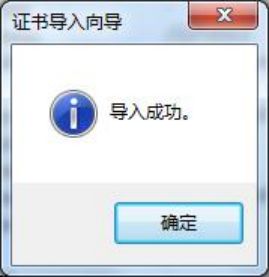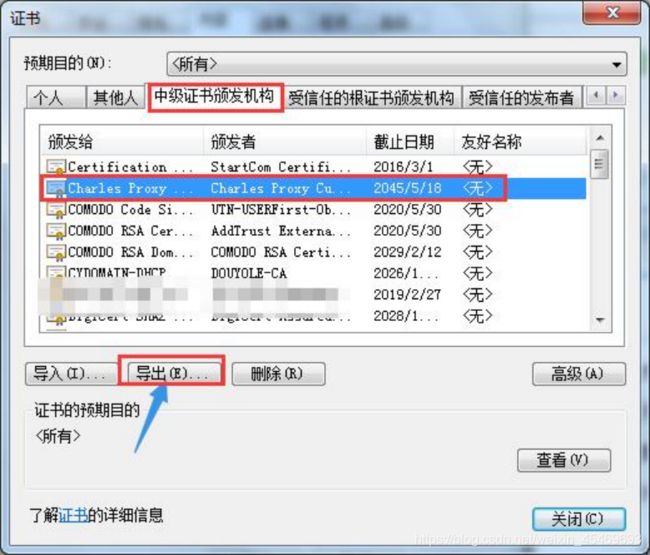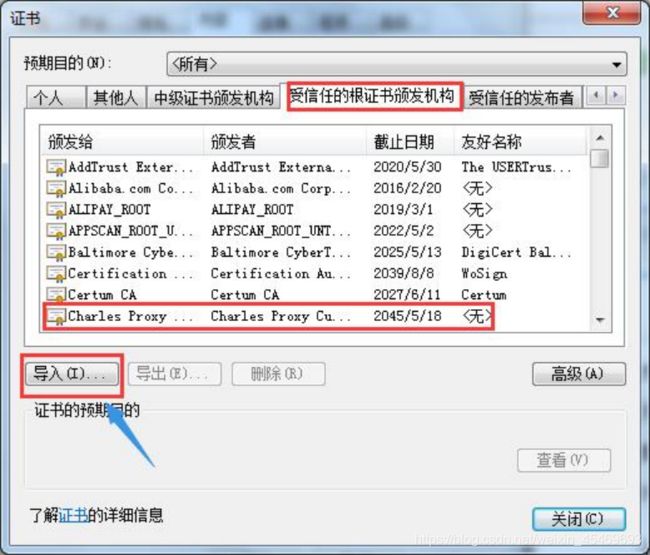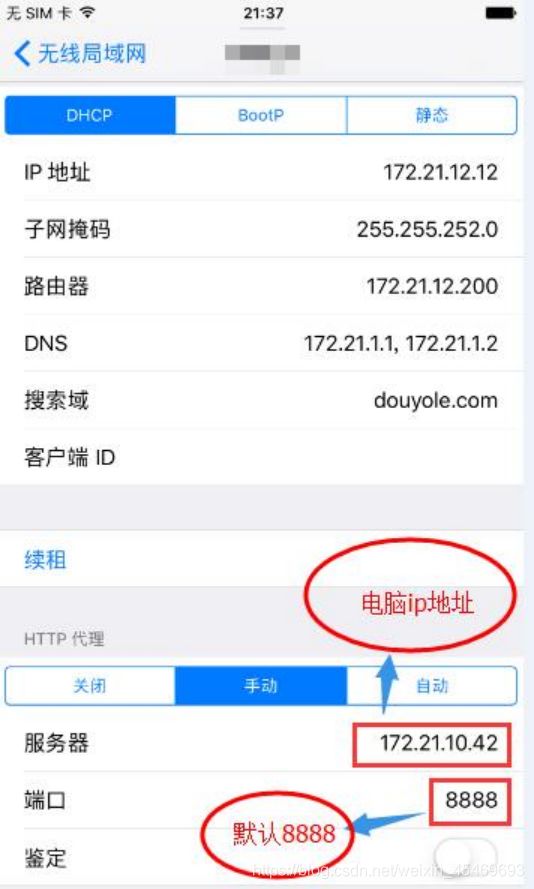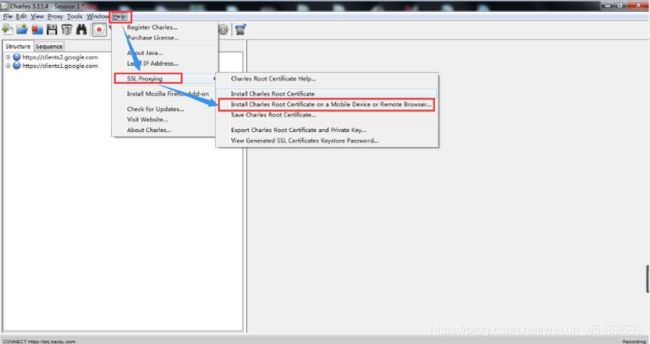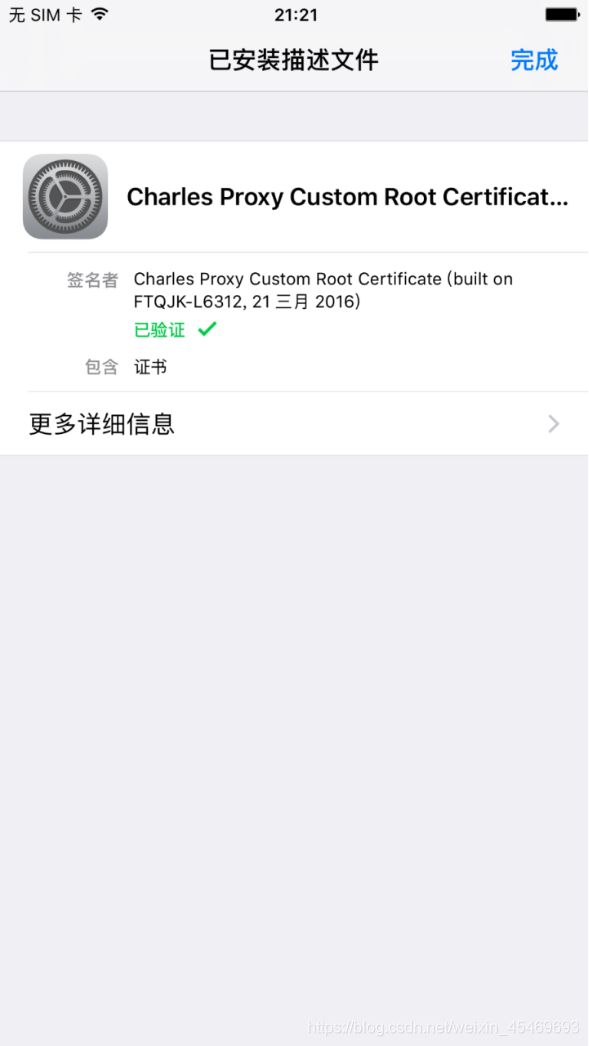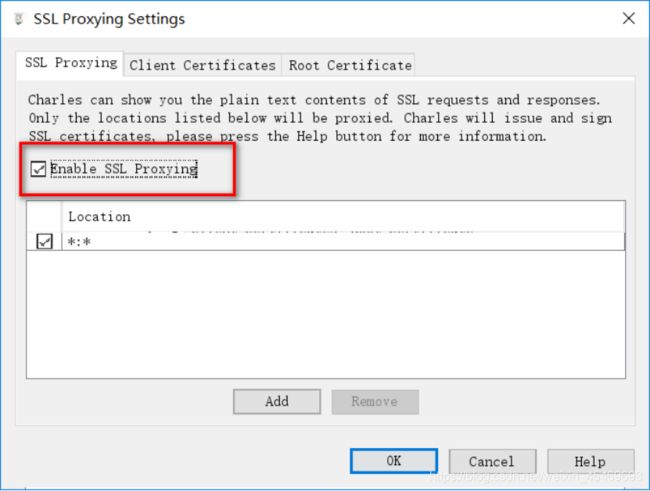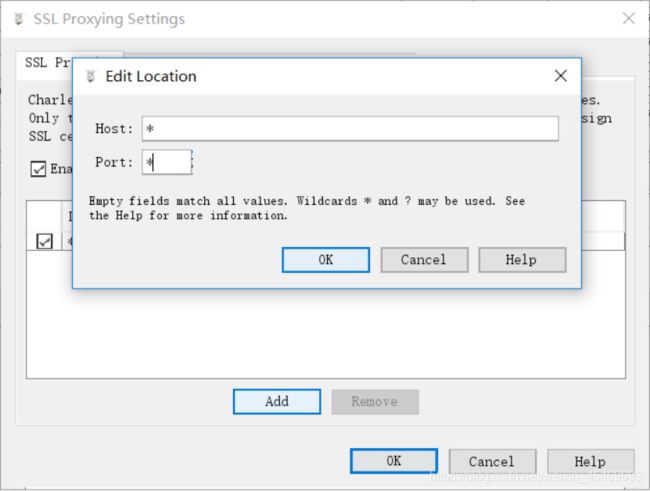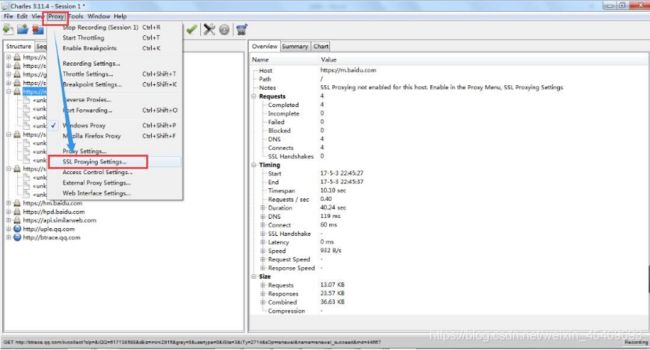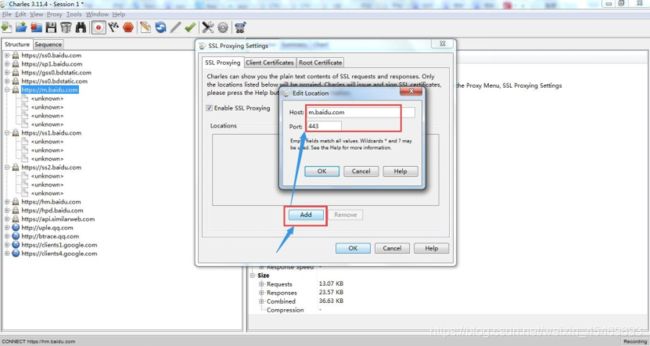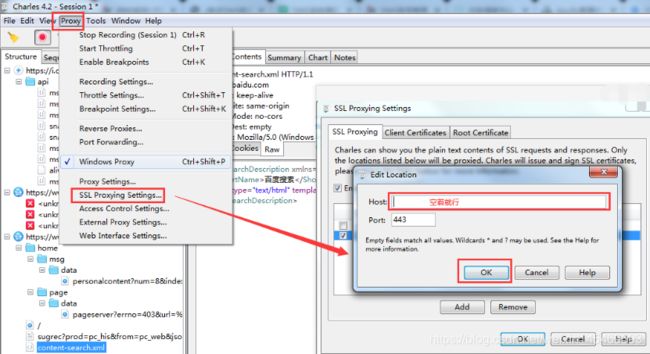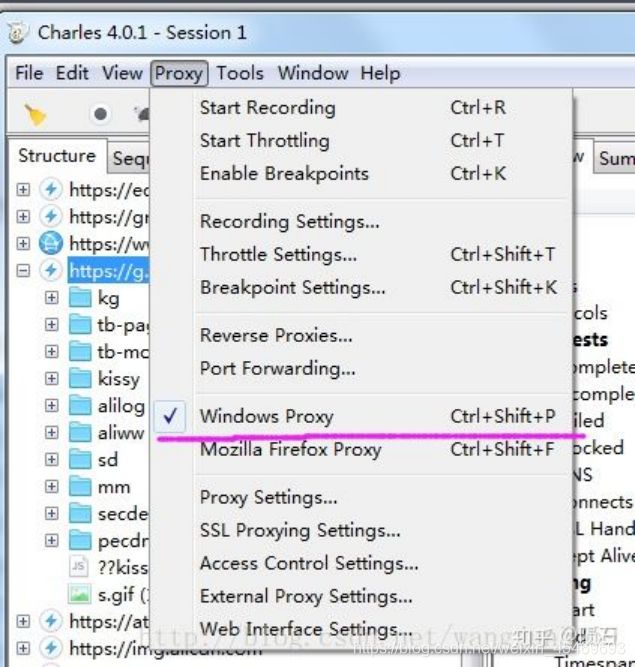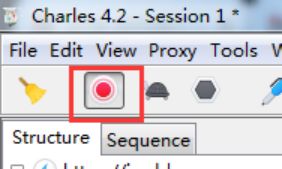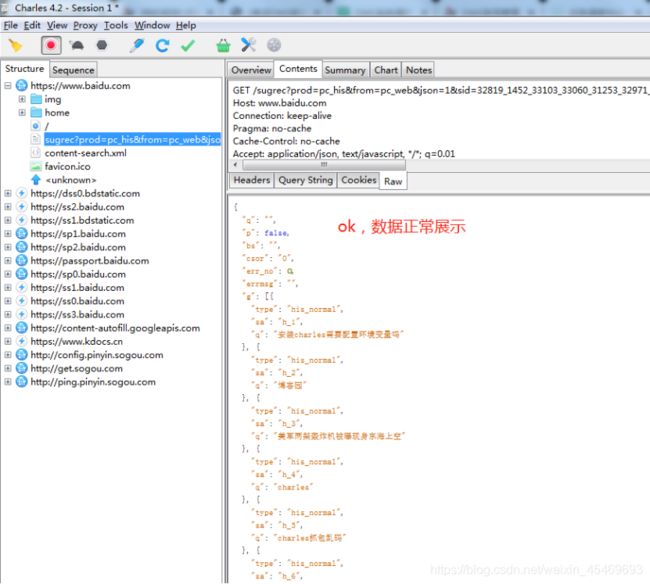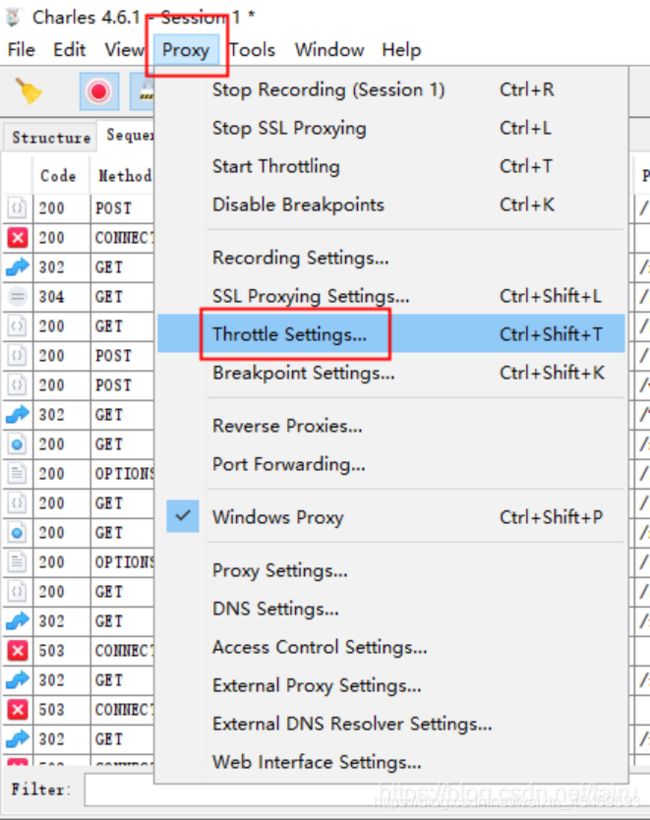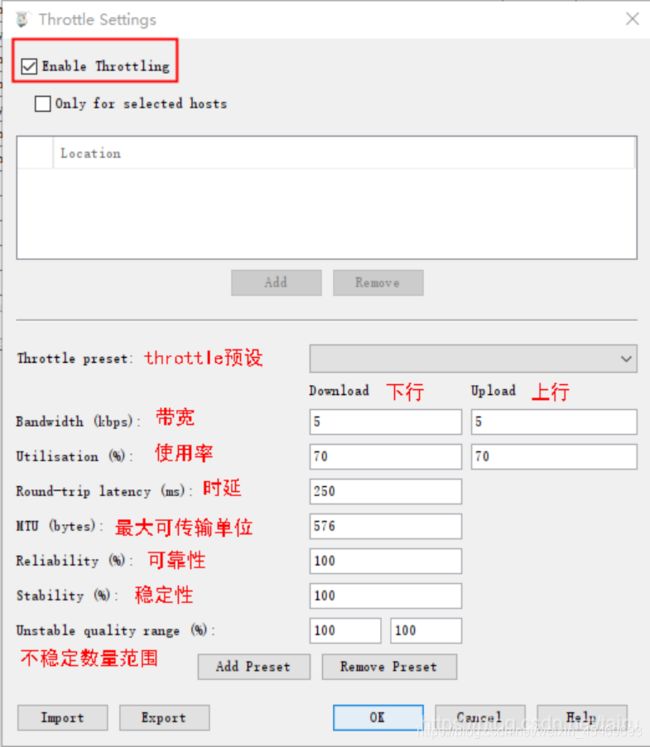Charles安装及使用教程
第一节:Charles安装及基本使用
!:先介绍下charles针对https请求的抓取方法,此方法兼容windows和mac用户
1、windows下安装charles,双击打开charles,本教程对应软件版本为:charles 3.11.4
2、点击HEIP->SSLProxying->Install Charles Root Certificate,配置charles在windows上的证书:
(1).弹出安装证书:
(2).点击【安装】,点击【下一步】,直到提示“导入成功”
(3).打开IE浏览器—>工具—>Internet选项—>内容—>证书—>把中级证书颁发机构中的charles证书导出来—>再把导出来的证书导入到受信任的根证书颁发机构中,将不信任证书变成信任的
3、 在移动设备上配置手机代理并安装证书
(1).在手机上设置代理:设置—>无线网络,设置服务器ip和端口号:
(2).手机安装证书:
(3).弹出一个提示框,可以看到此时电脑的ip和端口号
(4).手机浏览器输入如下地址:chls.pro/ssl
(以后如果很久没有使用造成无法抓包,可以重新安装一次描述文件即可解决)
(5).点击安装,安装完成后就变成已验证
拓展1:Charle如何能抓取到HTTPS的请求?如何配置?
(1).Charles - 》 Proxy - 》 SSL Proxying Settings
(2).打开SSL设置界面,将下图所示复选框选中
(3).点击“Add”按钮,在弹出框的 “Host” 和 “Port” 都输入“*”,最后点击OK,根据提示,这样配置可以抓取所有的https包。到此配置完毕,再次抓取https报文,就不会全部都是unknown了
拓展2:ios手机系统10.0以上为什么无法抓取到HTTPS请求?
!:在手机系统设置---关于手机----证书信任设置,在此页面把证书开启即可;
下图看到,访问百度wap站点还是看不到https的请求数据,下面还需要再继续配置
下面以访问百度wap站点为例:
(1).点击SSL Proxying Settings,弹出下面的框,输入Host填写要抓取的ip或域名,port填写443即可。
(2).设置完成后,重新访问百度wap站点就可以抓取到https请求了
拓展3:Charles如何抓取浏览器的信息及接口请求?
网上大多数的charles设置教程,都是mac系统的,下边介绍windows的设置过程。
1,首先要安装证书
安装根证书,由于生成的证书默认不受系统信任,所以安装时,选择 受信任的根证书颁发机构
2,启用SSL拦截,这点很重要,切记Host这里不用填“*”,网上的帖子大多是说要配上“*”号,我电脑填*抓百度,就提示“不是私密安全链接”。
3,拦截windows
4,开启录制
5,抓百度为例
6,效果
第二节: Charles设置模拟弱网及进行弱网测试
1、设置方式:charles-Proxy-Throttle Settings…,勾选Enable Throttling后就可以编辑了;
2、简单的弱网测试我们只需要修改上行和下行,编辑好了之后点击OK,此时就是在弱网下测试;
3、测试完成之后,不需要模拟弱网了,就取消勾选Enable Throttling,点击OK就可以了。